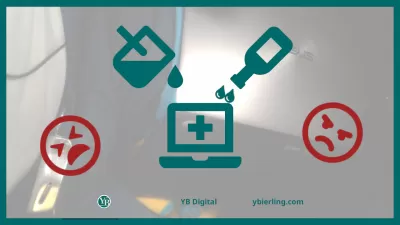Tekutina na laptop: Čo robiť? Úplný sprievodca na obnovenie notebooku!
- Voda vo vašom notebooku: Urgentné opatrenia
- Odstránenie batérie.
- Odpojte periférne zariadenia.
- Zbierajte tekutinu.
- Ak sa od 20 do 30 ml prenikol dovnútra, budú účinné: \ t
- Kvapalina vyliala na notebooku: Čo robiť?
- Ďalšie nasiaknuté opatrenia na obnovu notebooku
- Vlastnosti kvapalín
- Sladké nápoje, pivo
- Šumivé nápoje
- Noste do servisného strediska alebo uložte?
- Čistenie klávesnice, základnej dosky a iných mikroobvodov
- Čo robiť po čistení notebooku?
Rozliata voda alebo iná tekutina na zariadení poškodí zariadenie. Čo ak ste nečakali, roztečte svoj nápoj na svoj obľúbený notebook? Expozícia kvapaline je nežiaduca v každom prípade.
Dôsledky - od skratu, keď je počítač zapnutý, neustále koróziu mechanizmu. Zavedením niektorých núdzových opatrení sa vlastník zariadenia môže vyhnúť mnohým problémom s ním.
Akonáhle sa nápoj vyliaje na notebook, musí sa čo najskôr úplne rozvíjať: odpojte batériu a napájací kábel. Ak nie je batéria neodstránená, počítač sa musí v prípade núdze vypnúť. Za týmto účelom je tlačidlo napájania držané 2-5 sekundy, niekedy dlhšie. Ale je lepšie robiť všetko krok za krokom.
Voda vo vašom notebooku: Urgentné opatrenia
Od okamihu, keď sa voda dostala do styku s vnútornými komponentmi zariadenia, odporúča sa vykonať nasledovné:
Odstránenie batérie.
Odhodnotiť konvencie vypnutia systému Windows: Informácie sa obnovujú, na rozdiel od digitálneho zariadenia, ktorého osud je jednoznačný a neodvolateľný. Ihneď odpojte napájací kábel a vyberte batériu. Táto akcia zabráni deštruktívnym elektrochemickým procesom. Je nevyhnutné odstrániť úložnú batériu na ochranu dosky: jeho výkonové okruhy sú aktívne aj po výpadku napájania.
Odpojte periférne zariadenia.
Všetky externé zariadenia - Flash disk, tlačiareň, disk v jednotke, ako aj pevný disk - musia byť odstránené.
Zbierajte tekutinu.
Stupeň zraniteľnosti notebooku je spôsobený objemom rozliatej kvapaliny.
Ak sa od 20 do 30 ml prenikol dovnútra, budú účinné: \ t
Kvapalina vyliala na notebooku: Čo robiť?
- otočte notebook, zabraňuje prenikaniu vlhkosti hlbšie;
- Teleso utrite čo najskôr (pomocou látky, obrúsky);
- Udržujte notebook hore nohami a vypne, s vežou stlačeným na klávesnicu a obrazovku, aby ste si vytvorili vodu. Môžete napr. Udržujte to tak dlho, ako je to možné - ideálne 24 hodín;
- Nechajte notebook suchý hore nohami najmenej 24 hodín, pretože skryté kvapky môžu byť skryté vo vnútri rámu alebo za klávesnicou;
- Snažte sa ho zapnúť len po minimálne 24 hodinách - ak to nie je, nechať vyschnúť až 48 hodín hodín - ak sa ešte nezapne, vyskúšajte ďalšie nasiaknuté opatrenia na obnovu notebooku.
V prípade, že sa objem rozliatého obsahu ukázal byť oveľa väčší, musíte otočiť notebook s otvormi vetracie otvory a potom ho potriasť, pomáhate vyliať čo najviac kvapaliny.
Ďalšie nasiaknuté opatrenia na obnovu notebooku
V ďalšom štádiu nemusíte kontrolovať zariadenie na funkčnosť, zapojenie do siete. S najväčšou pravdepodobnosťou, akýkoľvek notebook sa bude stále zapnúť, ale náhle sa vypne, pričom sa s ňou dostane do existujúcich údajov.
Po prvé, majiteľ laptop by si mal zvyknúť na myšlienku, že nebude možné použiť zaplavené zariadenie na tri dni. Okrem toho je dôležité posúdiť rozsah poškodenia, ktorý závisí od typu rozliaty kvapaliny.
Vlastnosti kvapalín
Voda. Vlhkosť môže dosiahnuť akékoľvek prvky obsahu zariadenia, vrátane základnej dosky, ktorá môže zničiť zariadenie. Či už to bolo, ale elektrolyt vo forme vody môže vyvolať skrat, rovnako ako spôsobiť pomalú elektrochemickú koróziu.
Napriek tomu je voda relatívne neškodnou kvapalinou, takže je tu každá šanca, že je váš notebook opravený.
Sladké nápoje, pivo
Ak sa stanete lákať čaj, kávu, drink s pridaním mlieka, cukru, piva, potom sa očakáva, že dôsledky budú oveľa závažnejšie, vzhľadom na prítomnosť kyselín v zložení uvedených kvapalín. Čaj obsahuje širokú škálu kyslých látok, ako je tanín. Sweets spôsobia lepkavé klávesy.
Pivo obsahuje aj niektoré kyseliny, aj keď nie najviac korózny. Častejšie ako nie, zariadenia ovplyvnené pivom naďalej fungujú normálne niekoľko mesiacov. Z tohto dôvodu sa mnohí upokojia, rozhodujú sa, že nie je problém. Ale po chvíli bude pevný disk alebo základná doska zničená pod vplyvom prvkov prítomných v pivo.
Ak ste vyliali pivo na notebook, núdzové operácie sú rovnaké ako u ostatných tekutín: Hneď po rozliatí piva na notebook ho vypnite, Unplug Charger Plug z nabíjacieho portu a notebook hore nohami!
Dlhosti nie sú menej nebezpečná látka: ich ovocné kyseliny spôsobujú významné poškodenie mechanizmu.
Šumivé nápoje
Táto kategória je najnebezpečnejšia. Nápoje sú opevnené oxidačnými činidlami, ktoré sú dostatočne škodlivé na zaplatenie. Vo sýtených nápojoch môže byť prítomná kyselina fosforečná, ktorá sa používa v dávkach. Polovica pohára rozliatej COP znamená, že život zariadenia prešla celé hodiny. Nie je vždy možné urýchlene ísť do servisného strediska a jeho zamestnanci nebudú nevyhnutne okamžite začať opravu.
Na základe toho, ak je zariadenie vystavené vode, čaju, kávu, piva, musíte ho opláchnuť pod tečúcou vodou, bez ohľadu na to, či bude možné doručiť notebook do centra opravy. Predtým je dôležité, aby ste zariadenie z nej odstránili všetky zdroje energie. Tak, väčšina deštruktívnych činidiel, ktoré unikli vo vnútri, sa odmyje.
Director potok vody do oblasti, kde sa dril, aby sa dôkladne odstránila akékoľvek zvyšky. Základná doska bude trvať len málo z vody, a ďalšie problémy sa očakáva s vloženými fóliami pod klávesnicou. Hlavná vec nie je zapnúť notebook predtým, ako budete môcť zabezpečiť uvedené akcie.
Noste do servisného strediska alebo uložte?
Stalo sa teda nepríjemný incident. Čo možno urobiť? Najlepšie je vziať váš notebook na dielňu. Skúsený personál bude opraviť zlomenú klávesnicu. Pravdepodobnosť, že zariadenie bude spasené, je veľmi vysoké. Servisné centrum má všetky potrebné časti na opravu vážneho členenia. Ale všetci títo ľudia veria, že sú schopní opraviť notebook na vlastnú päsť. V servisnom stredisku budete musieť zaplatiť pomerne veľké množstvo peňazí. Takže, ak si želáte, môžete sa pokúsiť ušetriť peniaze.
Najprv musíte demontovať notebook. Toto je zložité podnikanie. Skrutky môžu byť ťažké odskrutkovať, pretože sú skryté za lepenými nohami, skryté pod dlaždice, ktoré sú upevnené na špeciálnych upevňovacích prvkoch. Musíte mať špeciálne znalosti na ich odpojenie. Existujú však pokyny pre notebooky a na internete sú špeciálne videá. Musíte sa obrátiť na vyhľadávač Google, video siete YouTube. V poli Hľadať, stačí zadať požiadavku na demontáž notebooku.
Zariadenie je potrebné úplne demontovať, odpojte všetky časti a zistite, kde je kvapalina. Uistite sa, že ste vyberte batériu CMOS. Je pripojený k základnej doske a môže skrátiť notebook. Je to veľké, okrúhle, batériu v tvare pilulky. Vždy ju môžete rozpoznať.
Čistenie klávesnice, základnej dosky a iných mikroobvodov
Klávesnica musí byť tiež vyčistená. Niekedy môžete jednoducho odstrániť prach z kľúčov. Toto sa vykonáva pomocou nasledujúcich nástrojov:
- špáradlo;
- tenký nôž;
- čepeľ;
- bavlnené tampón;
- handrička bez vlákien namočená v alkohole.
V tomto zozname môžete použiť aj iné zariadenia, ktoré nie sú zahrnuté. V prípade, že špina vstúpila hlboko, budete musieť rozobrať a dosiahnuť na najvzdialenejších miestach, ktoré je dosť ťažké. Tam je prach, drobky a iné nečistoty. Ak chcete čistiť klávesnicu, stačí vykonávať jednoduché operácie.
Výkon musí byť odstránený z notebooku úplne odpojením. Potom musí byť prístroj úplne otvorený. Potom musí byť umiestnený s prednou stranou nadol a ľahko poklepať na hornej strane, potraste zariadenie. Potom vyjde všetky malé častice.
Na tieto účely je vhodná špeciálna vložka, na ktorej sa aplikuje čistiaca zmes. Na čistenie mastných škvŕn, musíte použiť handričku vyrobené zo špeciálneho materiálu, na ktorom sa aplikuje špeciálna látka. Môžete však použiť sponge vložku navlhčenú mydlom a vodou.
Na jeho prípravu sa do vody pridávajú omietky mydlom. Môžete tiež použiť zmes vody a umývačky riadu, ale opatrne ju pridajte. Stačí len dve kvapky. Ak je ťažké odstrániť mastné škvrny, potom musíte si vziať handričku a navlhčite jeho okraj s izopropylalkoholom.
Odstránenie lepidiel, ktoré sa držia medzi kľúčmi, ale používajú rôzne tenké náradie. Napríklad, tieto sú špáradlá alebo palice s bavlneným tampónom na konci, kefy, ostré lopatky. Čistiaci prostriedok je alkohol alebo zmes z oddelenia chémie obchodu.
Ak potrebujete vyfúknuť omrvinky alebo prach, môžete použiť sušič vlasov, ktorý dáva studený prúd vzduchu. Môžete tiež vyfúknuť prach prúdom stlačeného vzduchu z plechovky. V tomto prípade by mali byť respiračné orgány chránené, pretože sú vytvorené toxické výpary. Môžete však použiť pravidelný vysávač na to, ale môže vytiahnuť kľúče. Je potrebné prijať starostlivosť. Mali by ste sa pokúsiť kombinovať všetky možnosti čistenia, ktoré majú byť úspešné.
Pri odstraňovaní vlhkosti a nečistôt musíte starostlivo skontrolovať základnú dosku. Odporúča sa použiť zväčšovacie sklo. Akákoľvek zmena zafarbenia by sa mala čistiť nefiltrovanou kefou alebo tkaninou. Po tomto mieste musí byť kontaminácia čistená alkoholom. Ďalej je oblasť liečená destilovanou vodou.
Lepšie nepoužívať pravidelný. Keďže soli v ňom zostanú na mikroobvode a spôsobujú skrat v notebooku. V závažných prípadoch je potrebné odstrániť mikroobvod a opláchnite ho prúdom teplej vody a potom ho dva dni vysušte. Takže je potrebné vyčistiť všetko v prístroji.
Čo robiť po čistení notebooku?
Zostáva len vysušiť zariadenie. Toto by sa malo uskutočniť na 2 dni. Nepoužívajte sušič vlasov, pretože vysoká teplota poškodí častí notebooku a vyfúkne nové nečistoty do častí notebooku. Mimochodom, mikroobvody môžu byť umiestnené v pohároch ryže, pretože absorbuje vlhkosť. Alebo nechajte ich vyschnúť na drôtenom stojane.
Po 2 dňoch musíte skontrolovať notebook. Klávesy môžu byť testované cez virtuálny tester klávesnice. V prípade svojej poruchy budete musieť použiť externú klávesnicu USB alebo ju nahradiť. Hlavnou vecou je, že samotné zariadenie funguje.
Pri testovaní je potrebné pravidelne zapnúť a vypnúť notebook. Je lepšie, aby zariadenie po všetkom stalo zariadenie do servisného strediska. Rôzne tekutiny, ako je káva, nechávajú škodlivé látky na časti, ktoré spôsobujú koróziu. Odborníci by mali skontrolovať všetko. Majú ultrazvukové zariadenia a dobré čistiace prostriedky.
Mohli by ste spustiť do problému, že niektoré z vašich klávesových klávesov notebooku nefungujú správne, kvôli poškodeniu alebo oxidovaným a uzamknete z vášho notebooku. Ak nie ste schopní zadať svoje heslo z týchto dôvodov, pozri nižšie článok, ktorý chcete odomknúť prenosný počítač Windows 10 bez hesla.